Jeżeli widzisz na swojej stronie WordPress komunikat Aktualizacja nie jest wymagana oraz informację o tym, że Baza danych WordPress jest już aktualna to znak, że potrzebujesz naszej pomocy. W tym poradniku dowiesz się co zrobić w sytuacji, gdy Twój WordPress ma problem z tzw. pętlą aktualizacji bazy danych. Napraw problem z komunikat Aktualizacja nie jest wymagana – Baza danych WordPress jest już aktualna krok po kroku razem z nami.
Błędy WordPress
Na naszym blogu znajdziesz bardzo wiele przydatnych poradników, które krok po kroku pomogą Ci rozwiązać wiele problemów z platformą WordPress. Nie oznacza to oczywiście, że system ten będzie dla Ciebie źródłem ciągłe frustracji. Jego złożoność, a także mnogość dodatkowych modułów, które można zainstalować na stronie WordPress mogą jednak od czasu do czasu być przyczyną pewnych komplikacji. Z tego względu zachęcamy Cię do odwiedzenia naszego działu Błędy WordPress, gdzie znajdziesz najczęstsze błędy WordPress oraz gotowe porady od zespołu naszych ekspertów.
Na szczęście system WordPress posiada pewne narzędzia, które mogą okazać się bardzo pomocne w identyfikacji i naprawie błędów, które nie zostały przez nas opisane we wspomnianym dziale. Warto tutaj chociażby wspomnieć o narzędziu WordPress Site Health Check, które służy do sprawdzanie stanu witryny. Jeżeli chodzi z kolei o samą genezę problemów, które mogą dotknąć Twoją stronę WordPress to nie ma tutaj niestety jednoznacznej odpowiedzi. Problemy mogą napotkać Cię zarówno po stronie samej platformy WordPress jak i motywów, wtyczek, czy dowolnego kodu, który jest uruchomiony na stronie internetowej.
Z tego względu bardzo istotne jest korzystanie zawsze z aktualnej wersji platformy WordPress, regularne aktualizowanie wszystkich zainstalowanych na niej dodatków oraz posiadanie regularnie wykonywanych kopii zapasowych. Nie jest to jednak gwarancja całkowitej ochrony przed nowymi błędami WordPress, dla których może czasami okazać się konieczna nasza pomoc. W takiej sytuacji kliknij tutaj i dokładnie opisz swój problem, a my jeżeli będziemy zainteresowani podjęciem z Tobą współpracy odpowiemy na Twoją wiadomość.
Tymczasem przejdźmy do opisu błędu z tzw. pętlą aktualizacji bazy danych, gdy widzisz komunikaty Aktualizacja nie jest wymagana oraz Baza danych WordPress jest już aktualna.
Aktualizacja nie jest wymagana – Baza danych WordPress jest już aktualna
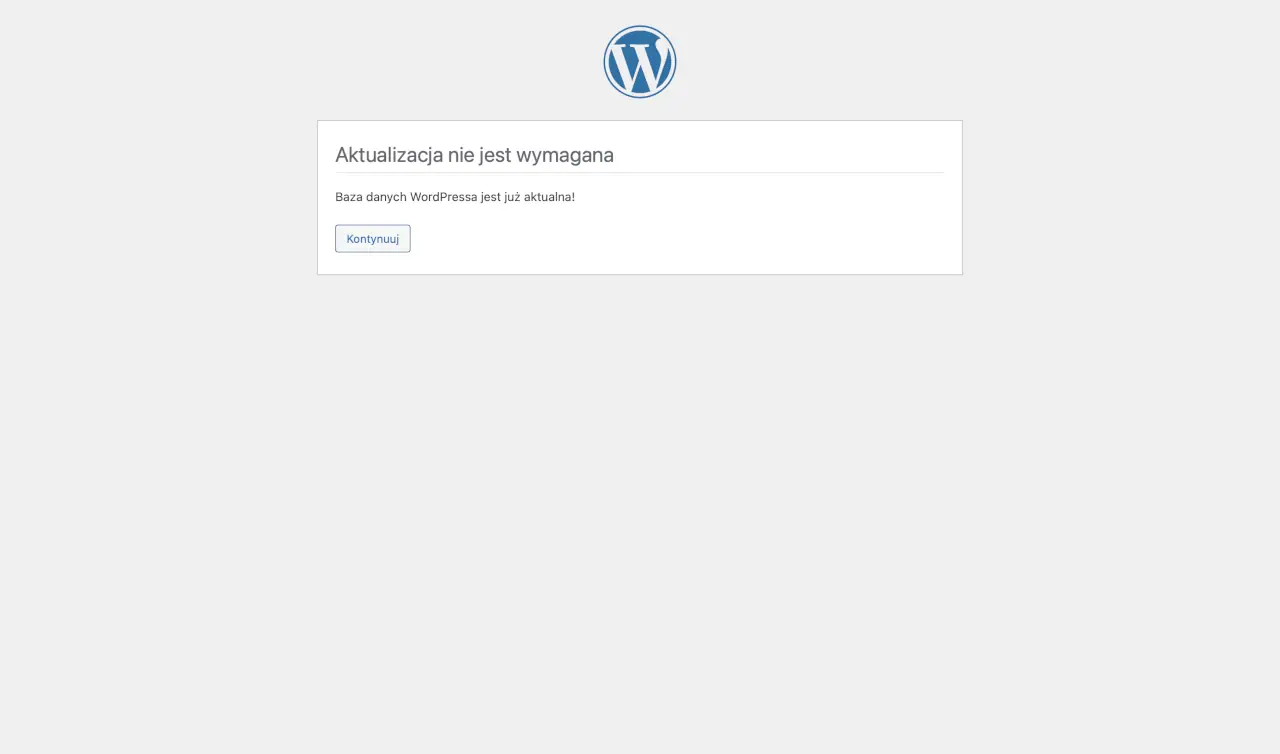
Komunikat Aktualizacja nie jest wymagana – Baza danych WordPress jest już aktualna.
Wspomniany błąd objawia się komunikatem, który wygląda dokładnie tak jak na powyższym zrzucie ekranu. Błąd Aktualizacja nie jest wymagana – Baza danych WordPress jest już aktualna zobaczysz jednak tak naprawdę tylko w jednej sytuacji, a mianowicie po aktualizacji systemu WordPress do nowszej wersji. Więcej o tym przeczytasz w poradniku Aktualizacja WordPress krok po kroku, a podobny błąd został już opisany na naszym blogu w artykule Aktualnie przeprowadzana jest inna aktualizacja WordPress.
Wracając jednak do tematu wspomniany problem dotyczy sytuacji, w której WordPress próbuje zaktualizować bazę danych, która jednak została już poddana temu procesowi. Taką sytuację nazywamy pętlą, o czym więcej przeczytasz chociażby w poradniku Pętla przekierowań WordPress [błąd Too Many Redirects]. To co musisz wiedzieć to fakt, że po każdej istotnej aktualizacji WordPress system ten wykonuje w tle określoną liczbę operacji, które mają na celu dostosowanie bazy danych do zmian w nowej wersji.
System WordPress jest jednak na tyle rozbudowany, że i w tej z pozoru prostej operacji potrafią czasem zdarzyć się błędy. I tak właśnie wydarzyło się w Twoim przypadku jeżeli po aktualizacji WordPress zobaczysz komunikat ze informacją „Aktualizacja nie jest wymagana” oraz „Baza danych WordPress jest już aktualna”. Naprawa jego może okazać się jednak stosunkowo prosta, a jedyne co musisz zrobić to podążać krok po kroku za naszymi wskazówkami.
Przejdźmy więc do opisu w jaki sposób możesz naprawić problem z aktualizacją bazy danych WordPress ☺️
Naprawa błędu Aktualizacja nie jest wymagana – Baza danych WordPress jest już aktualna
Przedstawimy Ci teraz jak krok po kroku samodzielnie podjąć się naprawy strony WordPress po aktualizacji. Pamiętaj, że wszystkie działania podejmujesz na własne ryzyko, a jeżeli zadanie to okaże się dla Ciebie zbyt trudne to w każdej chwili możesz skorzystać z naszej pomocy.
No to zaczynajmy 🤓
Krok 1. Wykonaj kopię zapasową
W pierwszym kroku wykonaj kopię zapasową strony WordPress, która będzie uwzględniać zarówno wszystkie pliki oraz foldery, jak i bazę danych MySQL. Ten krok jest bardzo istotny, ponieważ w przypadku komplikacji pozwoli Ci przywrócić WordPress do chwili sprzed zmian. O tym jak wykonać kopię zapasową przeczytasz w poradniku Kopie zapasowe WordPress [backup].
Pora na drugi krok.
Krok 2. Spróbuj jeszcze raz
Zaktualizować bazę danych klikając w przycisk Kontynuuj. Gdy to zrobisz WordPress spróbuje ponownie wykonać skrypty aktualizacji bazy danych, a Ty być może pozbędziesz się wspomnianego błędu. Działanie te możesz powtarzać dowolną ilość razy jednak jeżeli dwukrotnie się ona nie powiedzie to jedynym ratunkiem pozostanie wykonanie dalszych kroków.
Pora więc na krok trzeci.
Krok 3. Sprawdź wersję WordPress
W tym celu otwórz plik version.php znajdujący się w folderze wp-includes. Następnie znajdź w nim poniższą linię:
$wp_db_version = 53496
Pogrubiony numer może różnić się w przypadku innej wersji WordPress, jednak nie ma to żadnego znaczenia dla naprawienia błędu Aktualizacja nie jest wymagana – Baza danych WordPress jest już aktualna. Skopiuj go, a następnie udaj się do panelu phpMyAdmin i tabeli wp_options. Wyszukaj wiersza, w którym wartość kolumny option_name to db_version.
W tym samym wierszu dla kolumny option_value powinna być taka sama jak w pliku version.php. Jeżeli jest różna to zedytuj rekord i wklej w tym miejscu skopiowany wcześniej numer. Wiersz powinien wyglądać więc tak:
48 | db_version | 53496 | yes
Dokonując tej zmiany „oszukasz” system WordPress tak jakby jego aktualizacja została wykonana bez żadnego problemu. Po tej zmianie musisz jednak dokładnie przetestować, czy Twoja strona internetowa działa prawidłowo.
Jeżeli napotkasz jakieś problemy to koniecznie wykonaj wskazówki w kroku czwartym.
Krok 4. Wymuś ponowną aktualizację
W takiej sytuacji musisz postąpić w sposób dosłownie odwrotny do tego, który opisaliśmy w poprzednim kroku. Zamiast więc dokonywać zmiany w bazie danych skopiuj numer, który znajdował się pierwotnie w kolumnie option_value, a następnie wklej go w pliku version.php we wskazanym miejscu.
W tej sytuacji WordPress pominie próbę aktualizacji bazy danych, błąd Aktualizacja nie jest wymagana – Baza danych WordPress jest już aktualna zostanie rozwiązany. Warto jednak przejść na sam koniec do Kokpitu i wykonać ponownie aktualizację systemu WordPress.
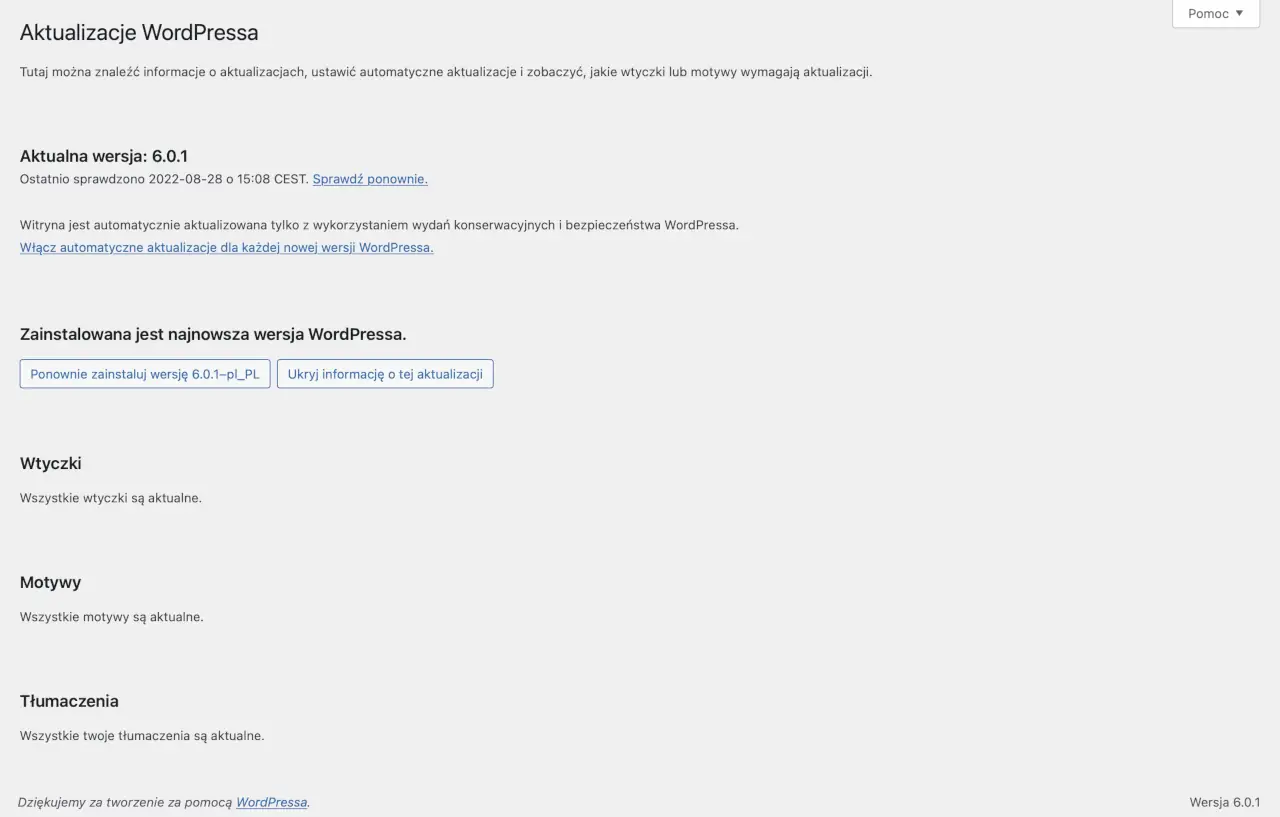
Ponowna aktualizacja systemu WordPress z poziomu Kokpitu.
Gdy tylko klikniesz w niebieski przycisk system WordPress automatycznie wykona ponowną instalację nowej wersji oraz niezbędne skrypty aktualizacji bazy danych. Na sam koniec sprawdź, czy problem został już rozwiązany.
Jeżeli w dalszym ciągu masz problem z błędem Aktualizacja nie jest wymagana – Baza danych WordPress jest już aktualna to przejdź do piątego kroku.
Krok 5. Zmień nazwę pliku
Jeżeli pomimo poprzednich zmian wciąż widzisz na swojej stronie komunikaty Aktualizacja nie jest wymagana oraz Baza danych WordPress jest już aktualna to możliwe, że problem jest związany z plikiem object-cache.php, który znaleźć możesz w katalogu wp-content.
Otwórz za pomocą klienta FTP wspomniany folder i sprawdź, czy znajduje się tam plik object-cache.php. Jeżeli tak to zmień jego nazwę dodając przed nim kropkę [.] i sprawdź, czy problem został rozwiązany. Jeżeli tak, to możesz usunąć wspomniany plik i zacząć korzystać ze swojej strony internetowej.
Jeżeli błąd dalej występuje to przejdź do kroku szóstego.
Krok 6. Przywróć starszą kopię
W takiej sytuacji ostatnią deską ratunku jest przywrócenie plików oraz bazy danych sprzed aktualizacji. Jest to jednak możliwe tylko w sytuacji jeżeli posiadasz w miarę aktualną kopię zapasową najlepiej z dnia, w którym pojawił się błąd.
Pamiętaj jednak, że:
Musisz przywrócić zarówno wszystkie pliki znajdujące się w folderze strony internetowej, jak i całą bazę danych.
Po tej operacji możesz spróbować ponownie wykonać aktualizację bazy danych WordPress. Jeżeli błąd pojawi się ponownie to na tym etapie musisz skorzystać z naszej pomocy. O tym jak tego dokonać przeczytasz w kolejnej części tego poradnika.
Napraw z nami błąd Aktualizacja nie jest wymagana – Baza danych WordPress jest już aktualna
Przedstawione wyżej przez nas naprawy błędu Aktualizacja nie jest wymagana – Baza danych WordPress jest już aktualna dotyczą najbardziej typowych scenariuszy, które mogą powodować taką sytuację. Jak już jednak wspomnieliśmy na początku tego poradnika istnieje bardzo wiele czynników, które mogą powodować błędy na stronie WordPress, dlatego zdarza się, że wymagają one indywidualnej pomocy naszych ekspertów.
Aby z niej skorzystać kliknij tutaj i za pomocą formularza kontaktowego opisz nam dokładnie swój problem lub też potrzeby z jakimi do nas przychodzisz. Choć nie możemy dać Ci gwarancji, że znajdziemy na to czas, to jednak możemy obiecać, że jeżeli podejmiemy się zadania to błąd Aktualizacja nie jest wymagana – Baza danych WordPress jest już aktualna zniknie całkowicie.
No to do usłyszenia niebawem ✋
